Como hacer listas desplegables en Excel es una necesidad que todos en algún momento necesitamos, ya que no es para nada útil estar frecuentemente escribiendo datos que son repetitivos y que podemos escoger de alguna manera.
Esta situación de listas desplegables en Excel es necesaria cuando estamos llenado documentos que requieren ingresar datos repetitivos provenientes de categorías, subcategorías y productos, entre otras opciones.
Las listas desplegables no solo permiten crear una lista para escoger opciones, estas además permiten realizar validaciones.
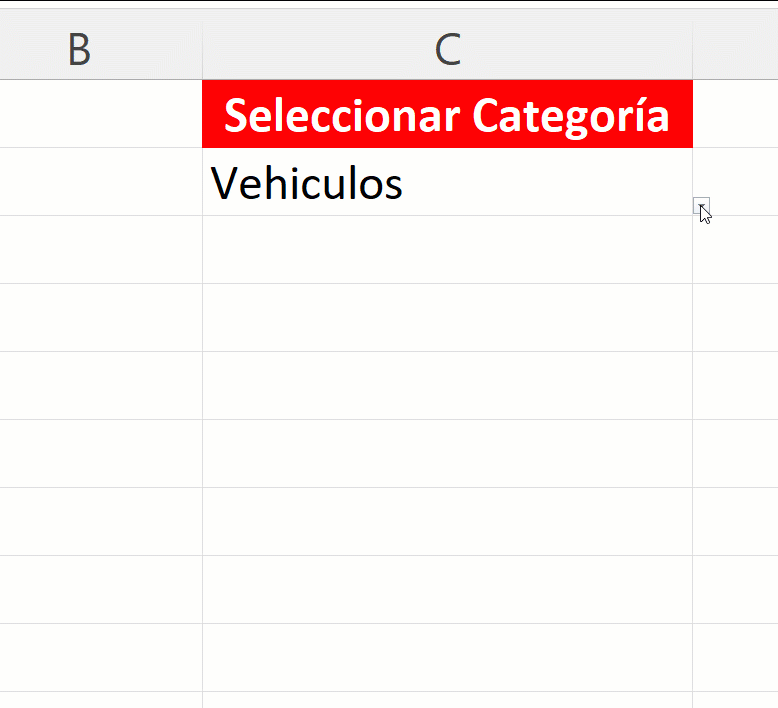
Como crear una lista desplegable básica en Excel
Antes de iniciar el proceso para hacer listas desplegables en Excel es necesario que tengas el listado bien definido con el fin de que cuando lo utilices tengas las opciones ordenadas.
El listado puede estar en la misma hoja donde quieres colocar la lista desplegable incluso en otra hoja del mismo libro o de otro libro.
Como hacer listas desplegables en Excel – Paso 1
Crear el listado de la lista desplegable, este listado puede estar en una hoja del mismo libro o de otro libro de Excel

Paso 2: Escoger la herramienta de validación de datos.
En este paso seleccionaremos el menú Datos, y posteriormente seleccionaremos la herramienta de validación de datos.

Paso 3:
Al seleccionar la herramienta Validación de Datos nos aparecerá el cuadro donde iniciaremos la configuración para poder hacer listas desplegables en Excel.

En el criterio de Validación escogemos Lista y aceptamos

Paso4: Selección del rango de la lista desplegable
En este paso es importante recalcar que debemos seleccionar los elementos de la lista que queremos que aparezcan, si si deseas puedes usar espacios adicionales en blanco por si acaso en el futuro deseas agregar otras opciones.
En este cuadro de validación de Listas Desplegables también aparecen dos cajas de chequeo, la primera Omitir blancos, esto es con el fin de que si seleccionas celdas en blanco estas no aparecen en el listado, y la otra obligatoriamente debe quedar seleccionada, de lo contrario no se verá el efecto de combo de selección.

Resultado final de una listas desplegables






